Все способы:
Любой принтер, который будет подключен к компьютеру, взаимодействует с операционной системой корректно только при условии наличия там совместимых драйверов. Рассматриваемая сегодня модель Canon imageRUNNER 1133 не стала исключением в этом плане. Далее мы хотим рассказать о доступных методах получения совместимого программного обеспечения, взяв во внимание абсолютно все варианты, чтобы каждый юзер смог подобрать подходящий для себя.
Скачиваем и устанавливаем драйверы для принтера Canon imageRUNNER 1133
Если вы только приобрели печатающее устройство или сохранили упаковку, попытайтесь отыскать там диск. Он обязательно должен идти в комплекте, ведь на нем присутствуют необходимые для установки драйверы. Вставьте его в привод и произведите инсталляцию. В реализации этого нет ничего сложного, поэтому мы не станем детально останавливаться на данном методе, а сразу перейдем к следующим, если возможности задействовать CD у вас нет.
Способ 1: Официальный сайт Canon
Canon — огромная компания, производящая самое разное оборудование, в том числе и компьютерную периферию. Практически все подобные устройства дополнительно оснащаются драйверами, поэтому разработчики побеспокоились о создании сайта, где каждый юзер сможет скачать подходящие файлы. Его мы и предлагаем задействовать в качестве самого эффективного и надежного средства получения ПО.
- Самостоятельно отыщите официальный сайт в интернете или воспользуйтесь указанной выше ссылкой, чтобы быстро перейти на главную страницу. Здесь наведите курсор на раздел «Поддержка».
- Отобразится всплывающий блок, где следует кликнуть по блоку «Драйверы».
- В строке поиска напишите название искомой модели и обратите внимание на отобразившиеся результаты. Как видно, существует целых три спецификации Canon imageRUNNER 1133. Выберите предпочитаемый вариант, кликнув по строке ЛКМ.
- На странице продукта перейдите в раздел «Драйверы».
- В обязательном порядке удостоверьтесь, что операционная система была выбрана правильно. Если это не так, измените данный параметр самостоятельно, учитывая не только версию, но и разрядность.
- По завершении опуститесь вниз по вкладке, где изучите все присутствующие версии драйвера. Мы рекомендуем скачивать полный набор ПО последней версии, щелкнув по кнопке «Загрузить».
- Примите условия лицензионного соглашения, чтобы начать скачивание.
- После окончания скачивания запустите исполняемый файл. Установка начнется автоматически, а само окно закроется сразу после осуществления этой операции.


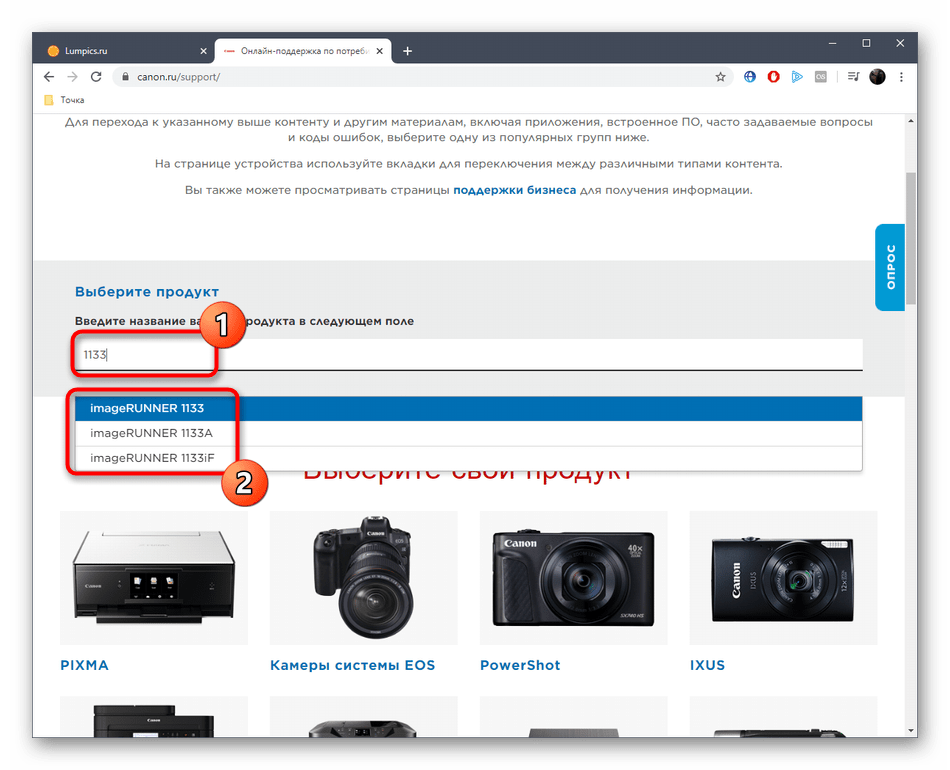

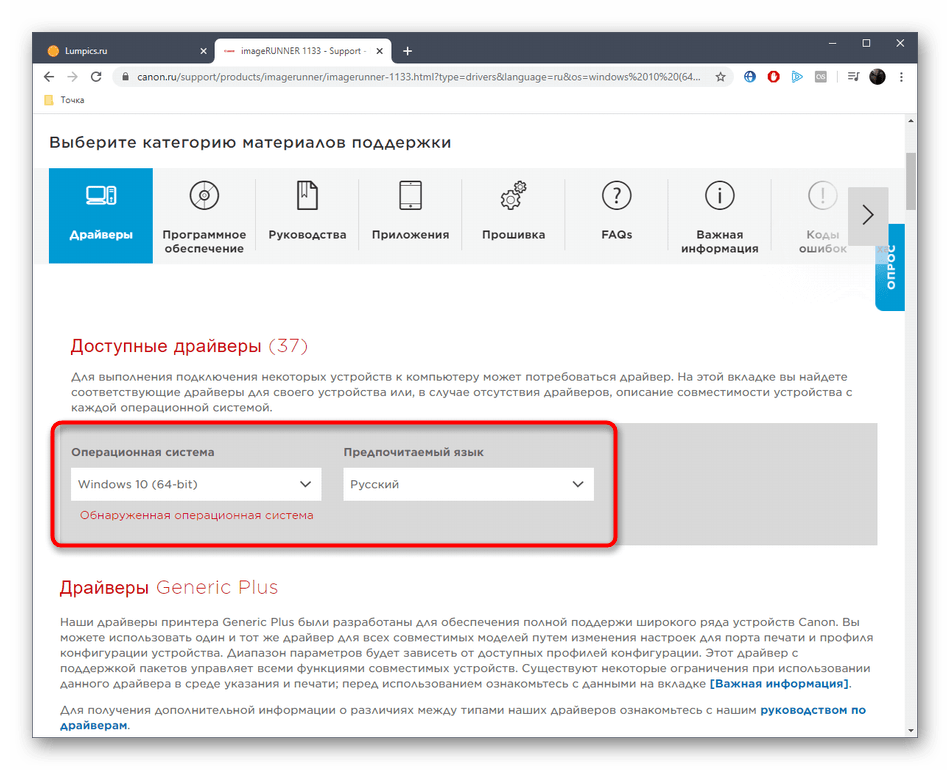
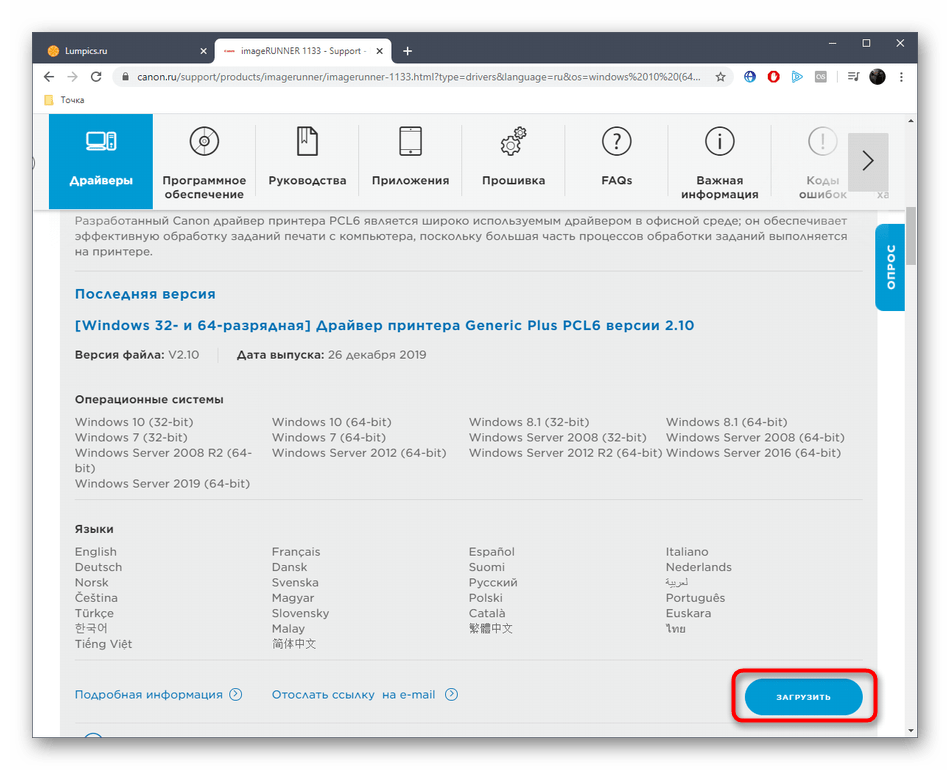
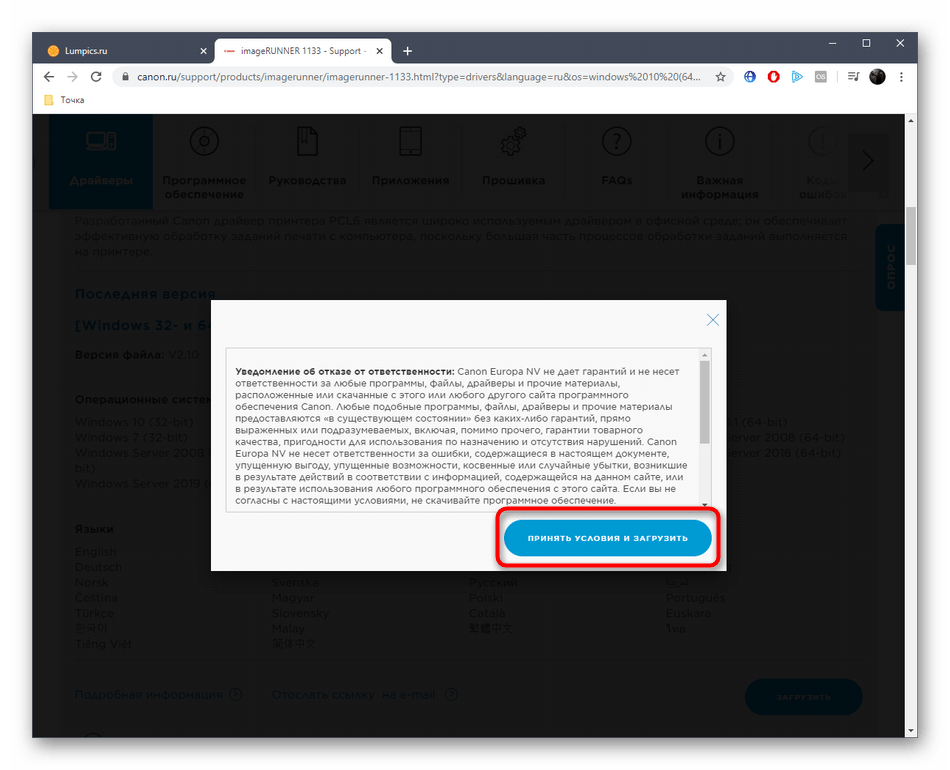
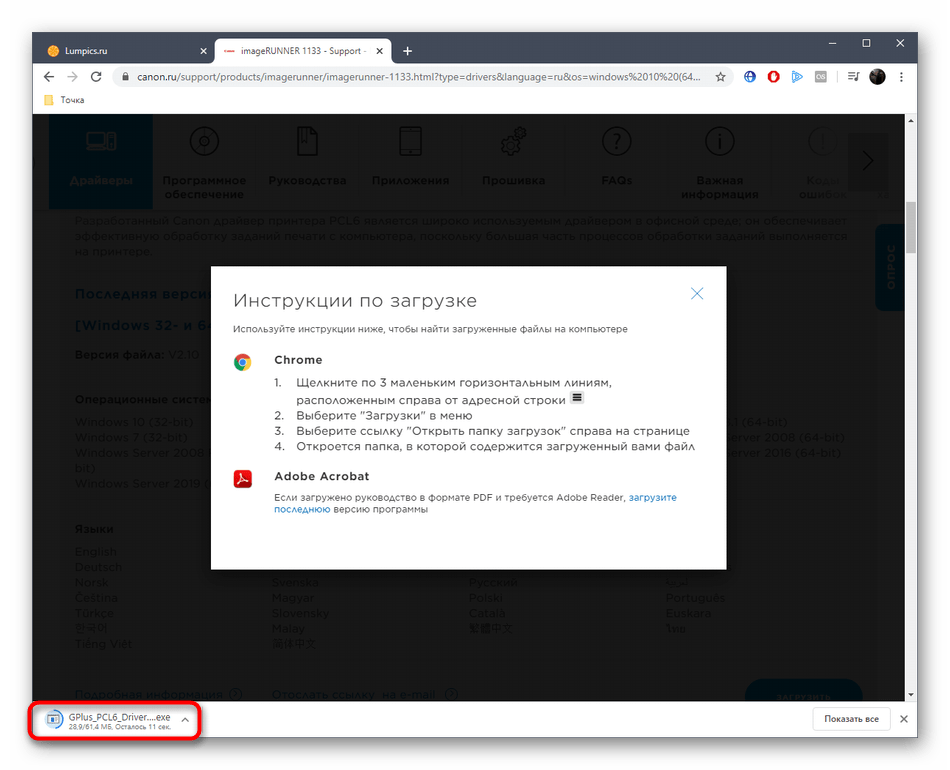
Установка драйверов для Canon imageRUNNER 1133 происходит практически мгновенно, а по окончании инсталлятор автоматически закрывается, поэтому можно даже не заметить, что он вовсе был запущен. Для проверки успешности этого процесса просто перезапустите или подключите принтер повторно к компьютеру и проверьте, начал ли он отображаться в меню «Принтеры и сканеры».
Способ 2: Стороннее программное обеспечение
Второй метод сегодняшней статьи требует от пользователя скачивания дополнительного программного обеспечения, функциональность которого вращается вокруг автоматического поиска и загрузки драйверов для встроенных комплектующих и периферийных устройств. Этот вариант подойдет всем тем, кто по каким-то причинам не смог или не захотел использовать предыдущую инструкцию. В таком случае нужно лишь установить одну из понравившихся программ, подключить принтер и запустить сканирование. После отобразится список найденных обновлений, среди которых следует выбрать нужные для установки. Детально этот процесс на примере DriverPack Solution описал другой наш автор в статье по следующей ссылке.
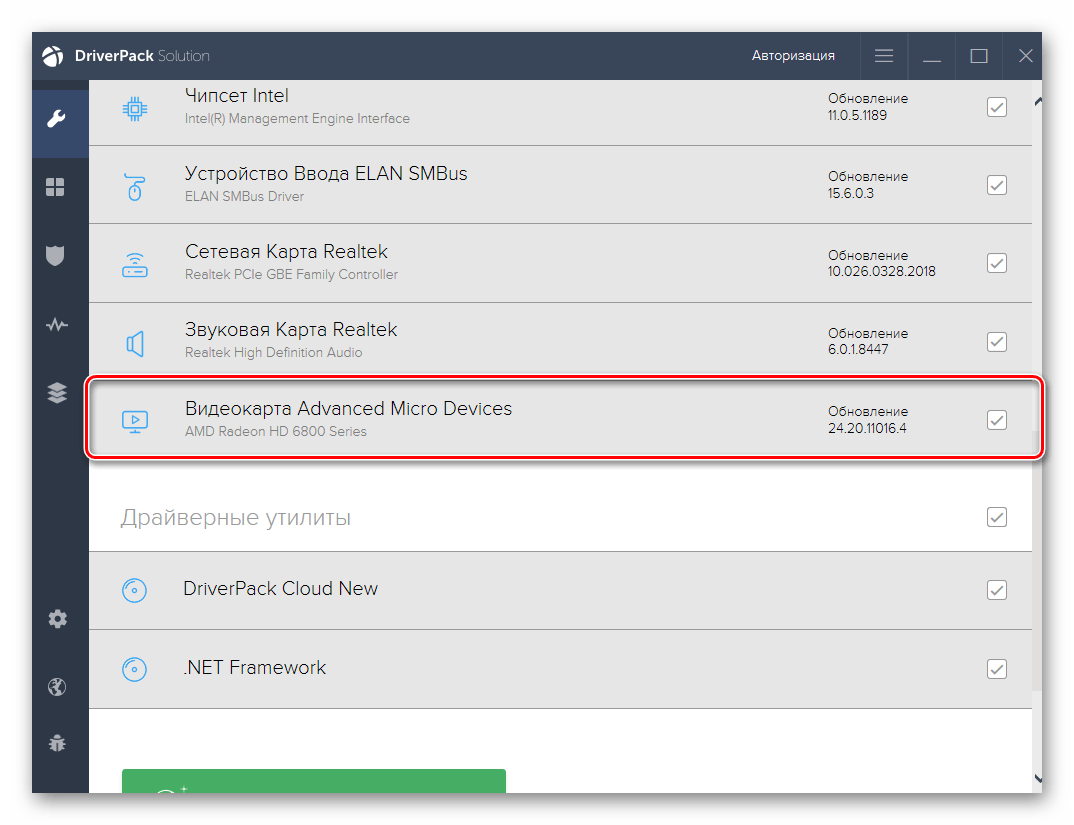
Подробнее: Установка драйверов через DriverPack Solution
Дополнительно отметим и о наличии других приложений, пригодных для реализации данного способа. Практически все они функционируют примерно по одному и тому же принципу, обладая даже максимально схожим интерфейсом, поэтому останавливаться на каждом популярном варианте мы не будем, а рекомендуем использовать инструкцию выше как универсальную. Что касается выбора ПО, в этом поможет разобраться отдельный обзор на нашем сайте.
Подробнее: Лучшие программы для установки драйверов
Способ 3: ID принтера Canon imageRUNNER 1133
Каждому принтеру во время производства присваивается уникальный идентификатор, который нужен для корректного обнаружения продукции операционной системой или различными вспомогательными программами. Рассматриваемое сегодня устройство не стало исключением и тоже имеет свой код, который вы видите ниже. Обычному юзеру его можно использовать в качестве средства поиска совместимых драйверов на специальных сайтах.
USBPRINT\CANONIR1133_UFRII_LT37AE
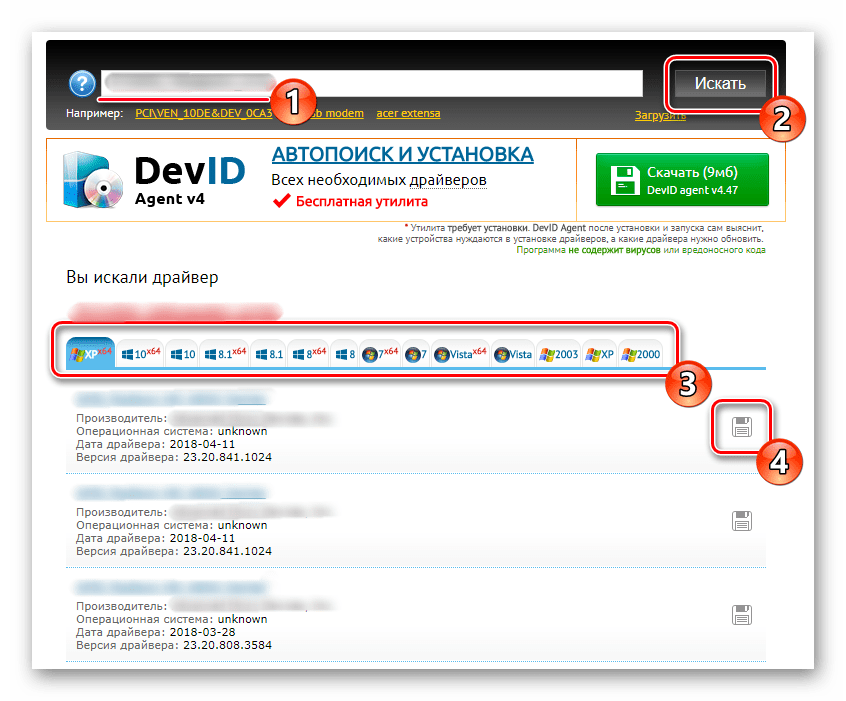
Таких веб-сервисов существует огромное количество, и каждое из них обладает своими базами с драйверами. На найденном сайте достаточно будет ввести уникальный идентификатор и скачать отобразившуюся версию драйвера, отталкиваясь от сборки и разрядности операционной системы. Более детально об этом процессе на примере популярных веб-сервисов вы узнаете в специальной статье на нашем сайте, кликнув по расположенному ниже заголовку.
Подробнее: Как найти драйвер по ID
Способ 4: Стандартное средство ОС
Использование стандартных инструментов Виндовс — последний способ, о котором мы хотим рассказать в рамках сегодняшней статьи. Его смысл заключается в запуске встроенного средства «Добавить принтер или сканер». Сразу же начинается сканирование на обнаружение подключенных устройств, и драйвер может быть скачан автоматически. Если этого не произошло, утилита предложит добавить его самостоятельно, следуя отобразившимся инструкциям. Этот метод находится на последнем месте, поскольку не всегда оказывается эффективным, а для его реализации необходимо определенное время.
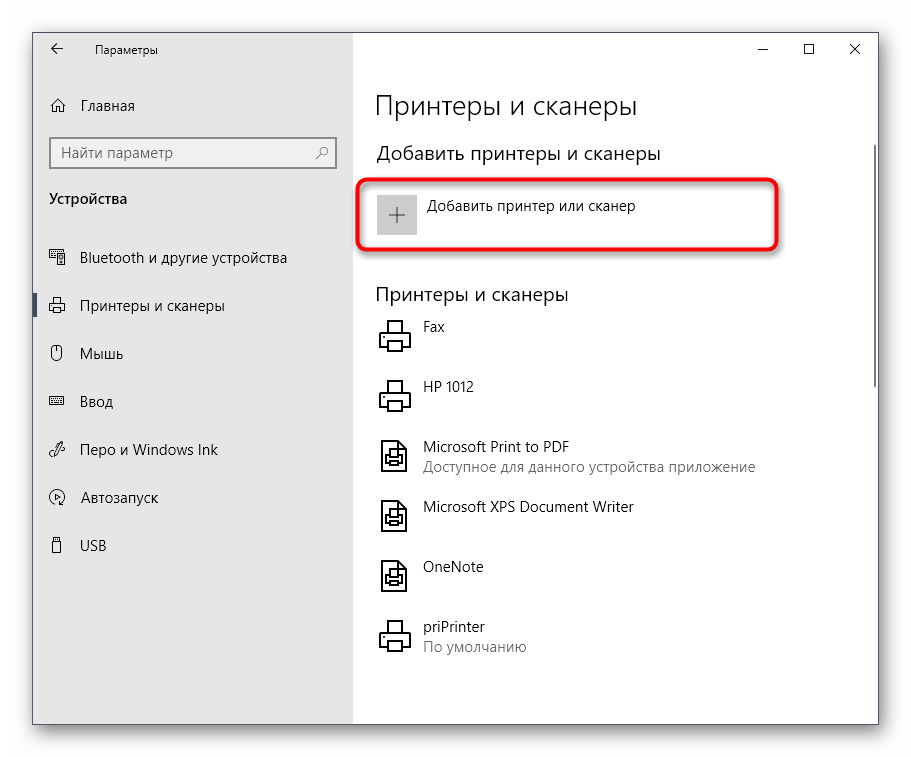
Подробнее: Установка драйверов стандартными средствами Windows
Canon imageRUNNER 1133 — модель принтера, которая будет корректно выполнять свое предназначение только после инсталляции драйверов на компьютер, поэтому выполнить эту задачу придется обязательно. С помощью нашего руководства вы можете подобрать оптимальный для этого способ, потратив немного усилий.
 Наша группа в TelegramПолезные советы и помощь
Наша группа в TelegramПолезные советы и помощь
 lumpics.ru
lumpics.ru



https://www.canon-europe.com/support/products/imagerunner/imagerunner-1133.html?type=drivers&driverdetailid=tcm:13-1537390&os=windows%2010%20%2864-bit%29&language=en
Это правильно, все что выше — ВОДА!